Ako odstrániť pop -up reklamu na Android

- 3586
- 836
- Bohumil Ďaďo
Spokojnosť
- Reklama v chrómových oznámeniach
- Bannerová reklama na celú obrazovku
Operačný systém Android má v aplikáciách celý kult reklamy. Mnoho vývojárov zarobí svoj produkt bezplatne a zarába peniaze na úkor reklamného softvéru zabudovaného do softvéru. To je veľmi pohodlné pre tvorcov obsahu, pretože bezplatné aplikácie sa šíria oveľa rýchlejšie a nemôžete spire. Ale stáva sa, že v systéme s Androidom je príliš veľa reklamy. V tomto článku prídeme na to, ako odstrániť pop -up reklamu na Android, ako funguje reklama v smartfónoch a čo sa s ním dá urobiť.
Reklama je rôznych typov. Niektoré aplikácie niečo inzerujú prostredníctvom oznámení, ako sa inzeruje v oznámení opona, ktorá sa spustí, ak vytiahnete stav baru. Reklama môže byť tiež vo forme malého bloku v hornej časti aplikácie alebo nižšie. Väčšina používateľov je naštvaná reklamou Pop -up - zobrazí sa to na obrazovke a môžete ju zatvoriť iba podľa malého kríža v rohu. Niektorí obzvlášť arogantní vývojári blokujú uzavretie takého banneru na pár sekúnd.
Reklama sa zvyčajne objavuje v samotnej aplikácii pri používaní. To znamená, že ak používate aplikáciu na úpravu fotografií, potom vám môže odoslať reklamu - toto je normálna prax. Ale stáva sa, že aplikácia vydáva reklamu, aj keď to nefunguje. Je potrebné to opraviť, ale ako čítať ďalej.
Reklama v chrómových oznámeniach
Užívatelia sú najčastejšie rozhorčení z reklamy v oznámeniach, posielali prehliadač Chrome. Toto je zabudovaný prehliadač, ktorý nie je možné odstrániť, zatiaľ čo je predvolene nainštalovaný vo všetkých smartfónoch Android so službami Google. Táto reklama sa však neposiela z samotného prehliadača Chrome, ale zo stránok, ktoré ste navštívili, a dal im príležitosť poslať vám upozornenia. Môžete pochopiť, z ktorej webu môžete jednoducho porozumieť z opony oznámenia označovať aplikáciu „Chrome“ a po nej odkaz na webovú stránku stránok.
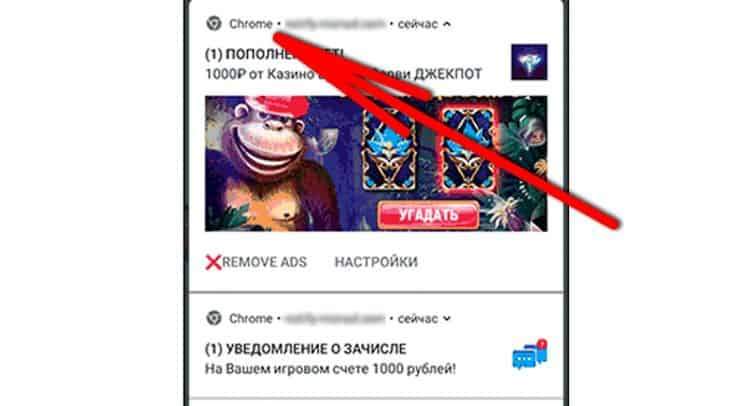
Aby takéto upozornenia už nerušili smartfón, musíte vypnúť odosielanie upozornení zo stránok v prehliadači Chrome. Odpojenie je veľmi jednoduché, stačí robiť:
- Otvorte pracovnú plochu a nájdite na ňom Google Chrome, potom kliknite a podržte ponuku, kým sa nezobrazí ponuka;
- V tejto ponuke vyberte možnosť „O aplikácii“;
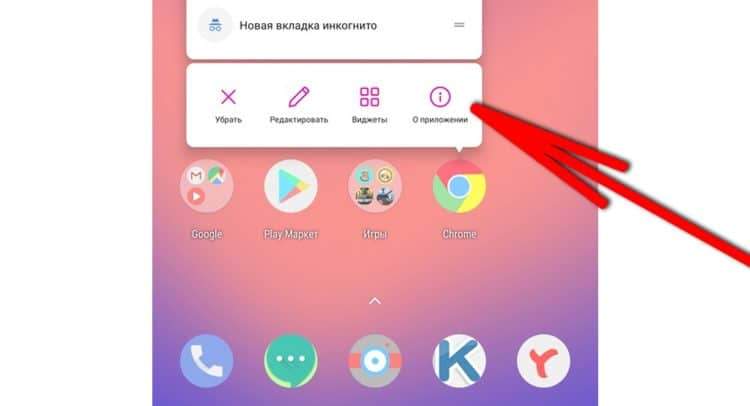
- Potom otvorte kartu „Oznámenie“;
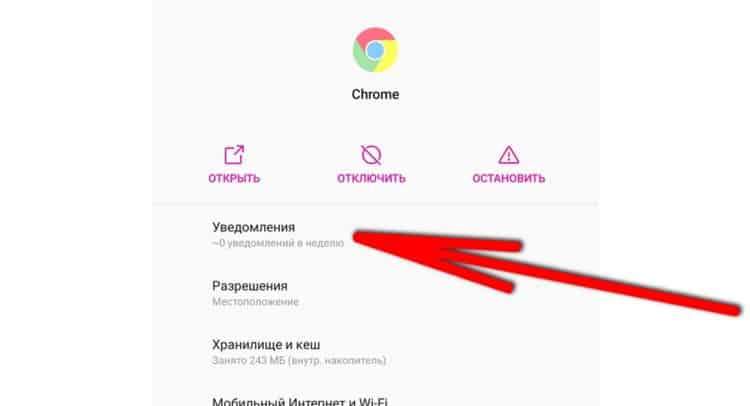
- Na tejto karte nájdite časť „Stránky“ a vypnite kontrolnú značku oproti webu, ktorá odosiela reklamné oznámenie. Aby ste sa úplne zbavili všetkých upozornení zo všetkých stránok, môžete ich vypnúť oproti nápisu „oznámenia“ v časti „Stránky“.
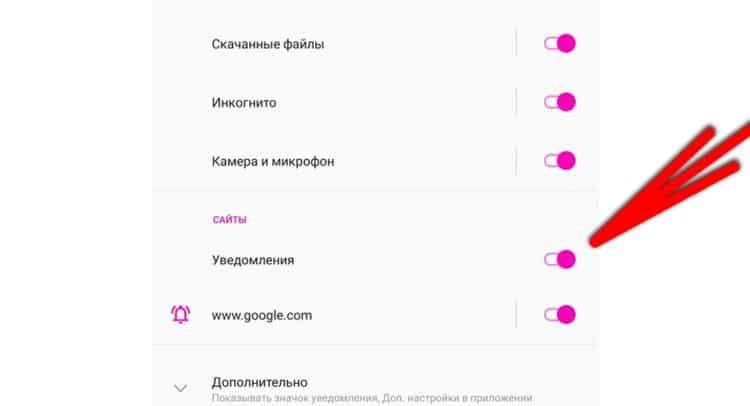
Potom Chrome už nebude posielať upozornenia na reklamu z rôznych stránok. Aby sa tak nestane ďalej na žiadnych stránkach pri návšteve stránky, venujte pozornosť žiadosti o odoslanie upozornení a odpojte ho. Vyzerá to takto:
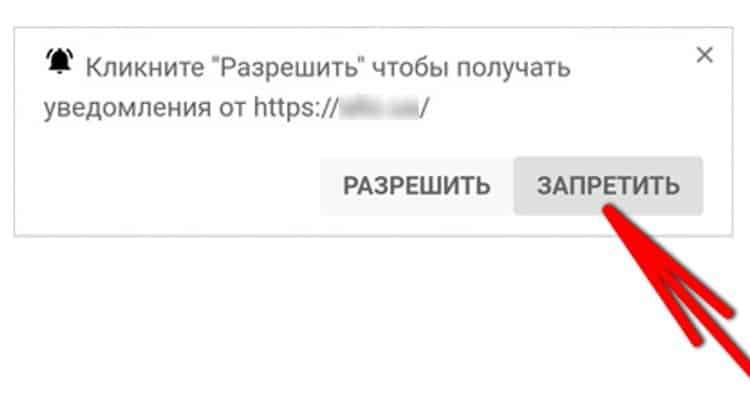
Bannerová reklama na celú obrazovku
Vo veľmi mnohých aplikáciách bola postavená reklama vo forme bannerov. Vyzerá niečo také a zaberá celú obrazovku smartfónu:
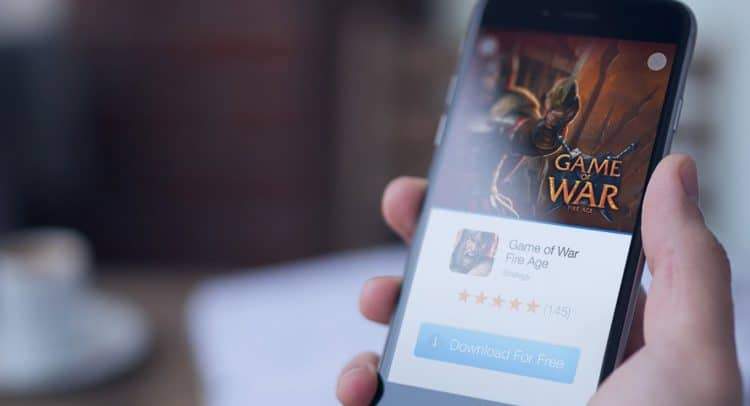
Takáto reklama sa objaví v niekoľkých prípadoch: pri používaní aplikácie alebo v systéme. Ak pri používaní aplikácie vyšlo okno s reklamám, potom je to celkom normálne. Vývojár chce zarobiť peniaze na svojom bezplatnom produkte. To je možné vyriešiť dvom. Prečítajte si o inštalácii reklamného bloku nižšie v špeciálnom podnadpis.
Ak sa rovnaká reklama objaví všade bez ohľadu na prevádzkovaný program, potom má určitá aplikácia prístup k spusteniu na vrchole aplikácií. Toto musí byť deaktivované.
Môžete skontrolovať, ktorá aplikácia zobrazuje najviac reklamy pomocou špeciálneho nástroja GOCLEAN - tento program je k dispozícii bezplatne v obchode Google Play App Store. Po jeho stiahnutí musíte počkať, kým sa reklama znova neobjaví, a potom otvorte GOCLEAN a urobte nasledujúce:
- Otvorte GOCLEAN a choďte do časti „detektor“;
- Nainštalujte kontrolné miesto pre „Zahrnúť reklamy“;
- V zozname aplikácií nájdite ten, ktorý nedávno vyslovil reklamu a nezabudnite na názov aplikácie.
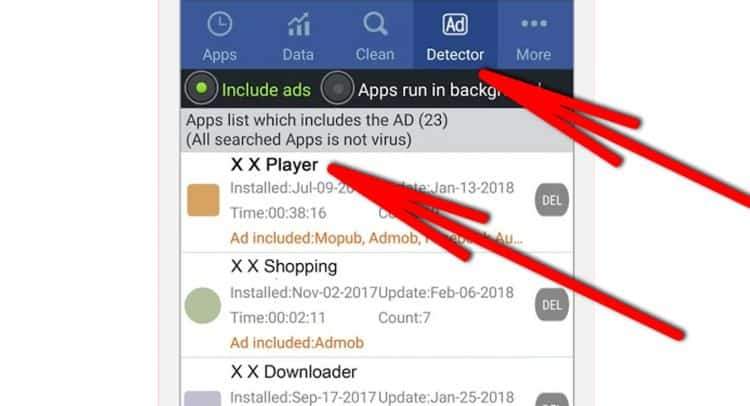
Teraz musíte s touto aplikáciou niečo urobiť. Môže byť jednoducho odstránený tlačidlom „del“ v Gooclean alebo prostredníctvom nastavení smartfónov. Ak sa aplikácia náhle neodstráni a vydá chybu administrátora zariadenia, musíte vykonať nasledujúce:
- Otvorte nastavenia smartfónov a prejdite na sekciu „bezpečnostné a blokovacie obrazovky“;
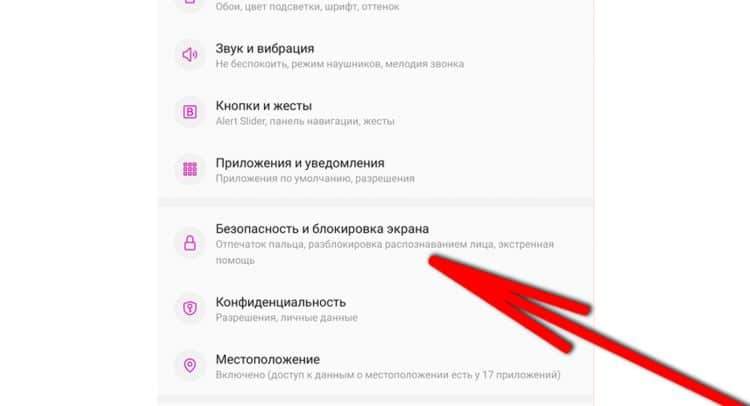
- Nižšie prejdite na „Aplikácie správcu zariadenia“;
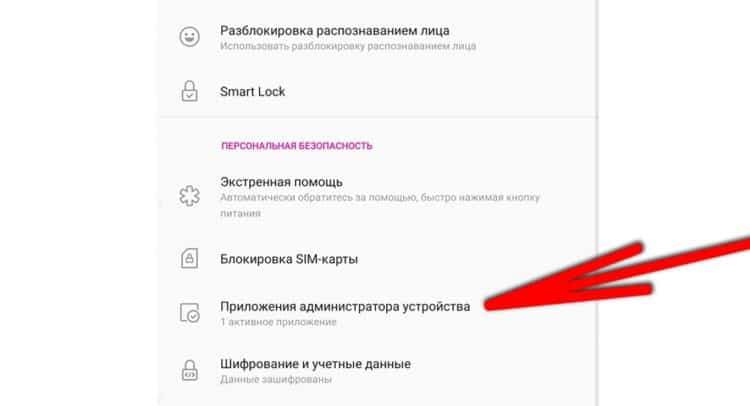
- Odstráňte kontrolnú značku oproti aplikácii a pokúste sa ho znova odstrániť.
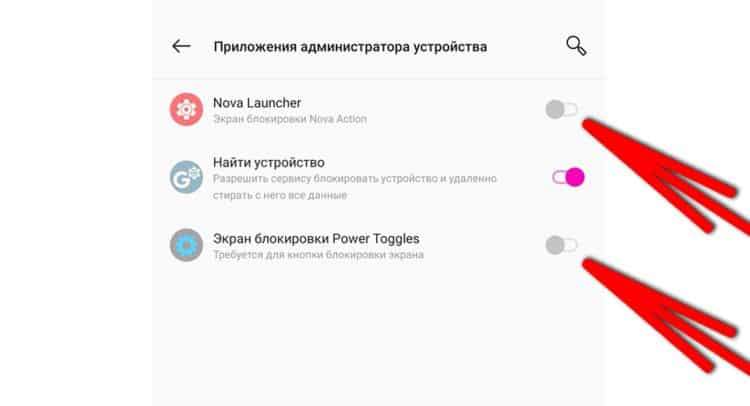
Ale ak je to správna aplikácia, môžete jej zakázať zobrazenie obsahu v hornej časti iných aplikácií. V takom prípade sa reklama v aplikácii nestratí, ale dá sa ukázať iba vtedy, keď je táto aplikácia spustená. Existuje táto inštrukcia:
- Otvorte nastavenia smartfónov a prejdite do časti „Aplikácie a oznámenia“;
- Otvorte zoznam všetkých aplikácií na tlačidle „Zobraziť všetky aplikácie“;
- V zozname aplikácií nájdite ten, ktorý je označený v Gooclean a stlačte;
- Nastavenia aplikácií sa otvoria, tu musíte otvoriť parameter „v hornej časti iných aplikácií“ a odstrániť príslušné políčko.
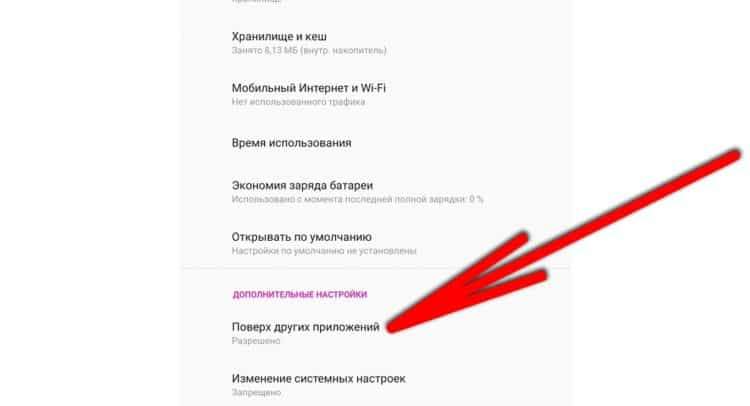
Je tiež potrebné zakázať túto aplikáciu prístupu k sieti. Musíte otvoriť kartu „Mobile Internet a Wi-Fi“ a zakázať prístup k aplikácii, aby ste mohli pracovať na pozadí. Ak aplikácia náhle funguje prostredníctvom internetu a nie je možné blokovať prístup do siete, potom to môže vynechať.
- « Vyhľadajte telefón prostredníctvom IMEI
- AMOLED, OLED, IPS, TFT, atď.D. ako sa displejy týchto typov líšia a ktoré sú lepšie »

